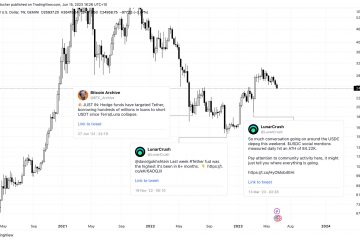在 Windows 中打開從 Microsoft Store 下載的應用程序時,您有時可能會遇到“指定的用戶沒有有效的配置文件”錯誤。出現此錯誤的原因有多種,包括臨時應用程序故障、權限不足以及與後台應用程序衝突。如果您無法確定錯誤的確切原因,本指南可以提供幫助。
有時重新啟動應用程序或您的 PC 可能會解決錯誤。但是,如果這不起作用,您可以嘗試以下提示來修復 Windows 計算機上的“指定用戶沒有有效的配置文件”錯誤。
1.獲得 WindowsApps 文件夾的所有權
Windows 使用您電腦上的 WindowsApps 文件夾來存儲與 Microsoft Store 應用相關的所有文件。如果您當前的用戶帳戶缺乏訪問 WindowsApps 文件夾的必要權限,您可能會在啟動應用程序時遇到“指定的用戶沒有有效的配置文件”錯誤消息。這是您可以修復它的方法。
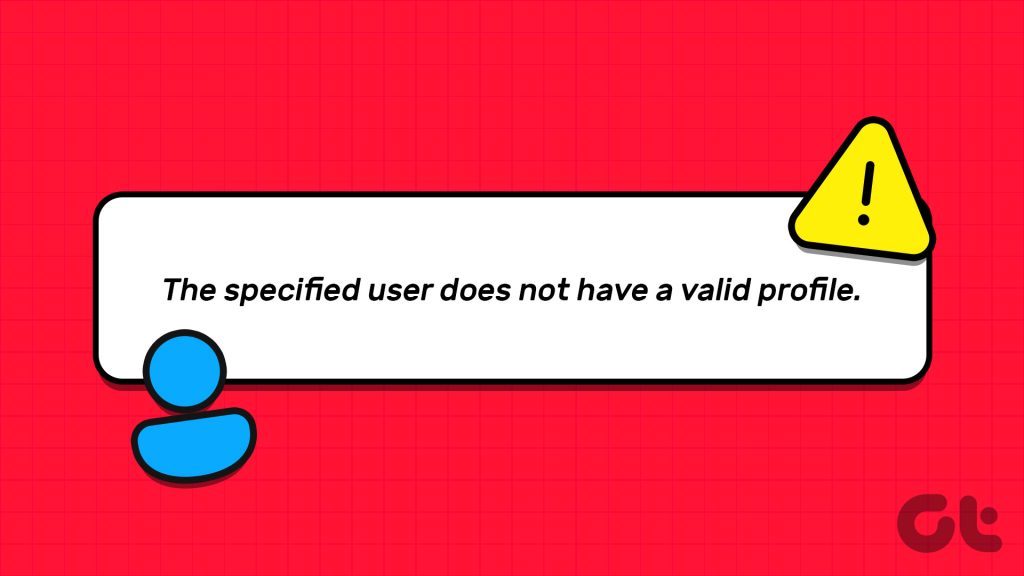
第 1 步:按 Windows + R 鍵盤快捷鍵以打開“運行”對話框。在文本框中鍵入 C:\Program Files 並按 Enter。
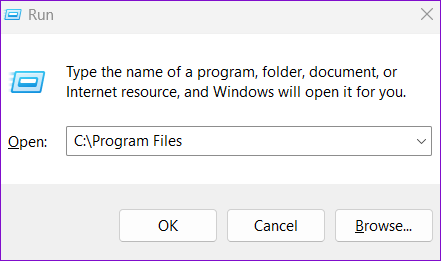
第 2 步: 在打開的“文件資源管理器”窗口中,單擊頂部的“查看”菜單,轉到“顯示”,然後選擇“隱藏項目”子菜單。
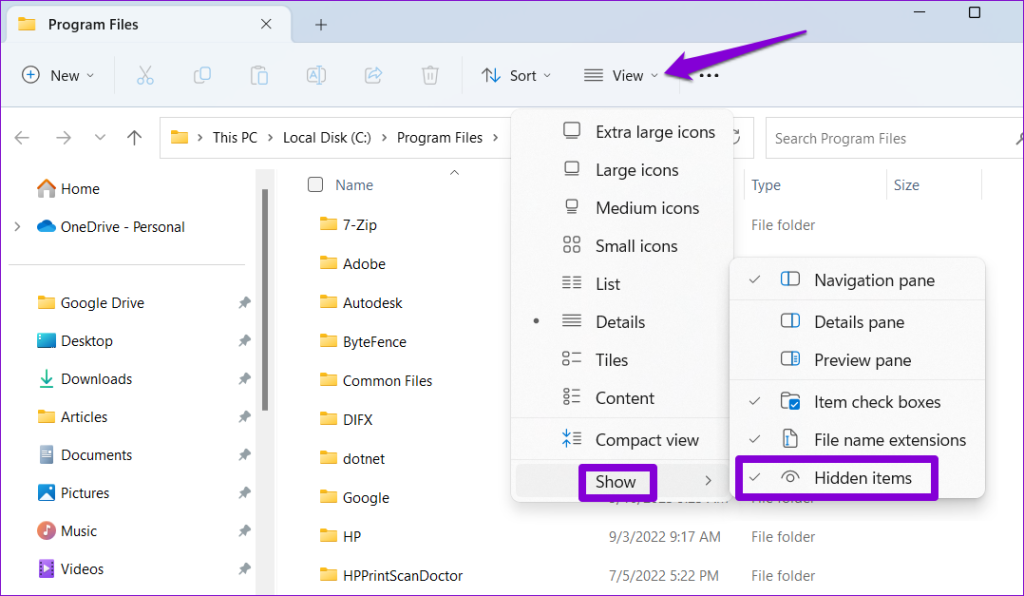
第 3 步:在列表中找到 WindowsApps 文件夾。右鍵單擊它並選擇屬性。
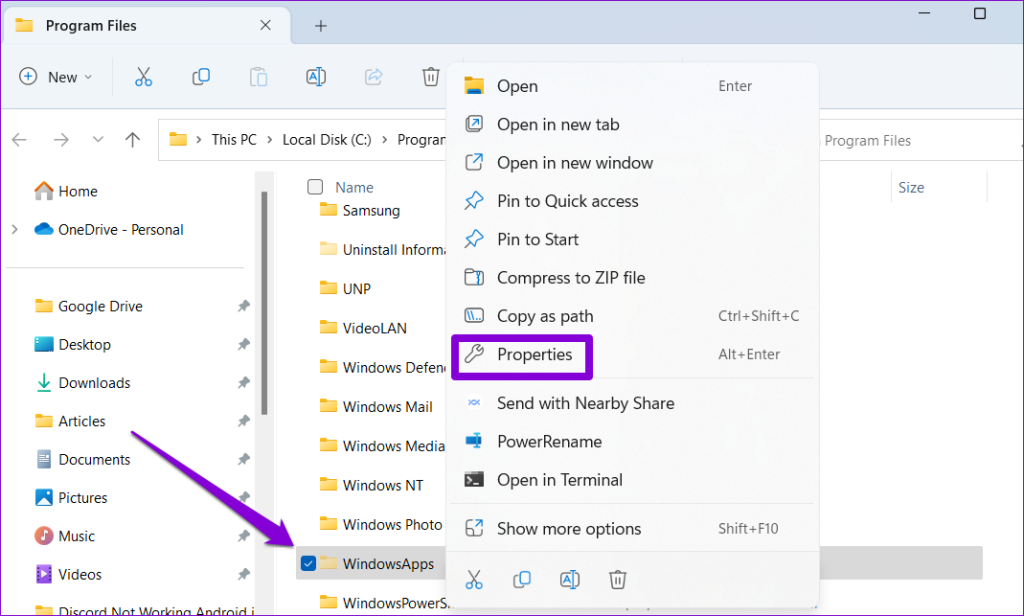
第 4 步: 切換到“安全”選項卡並單擊“高級”按鈕。
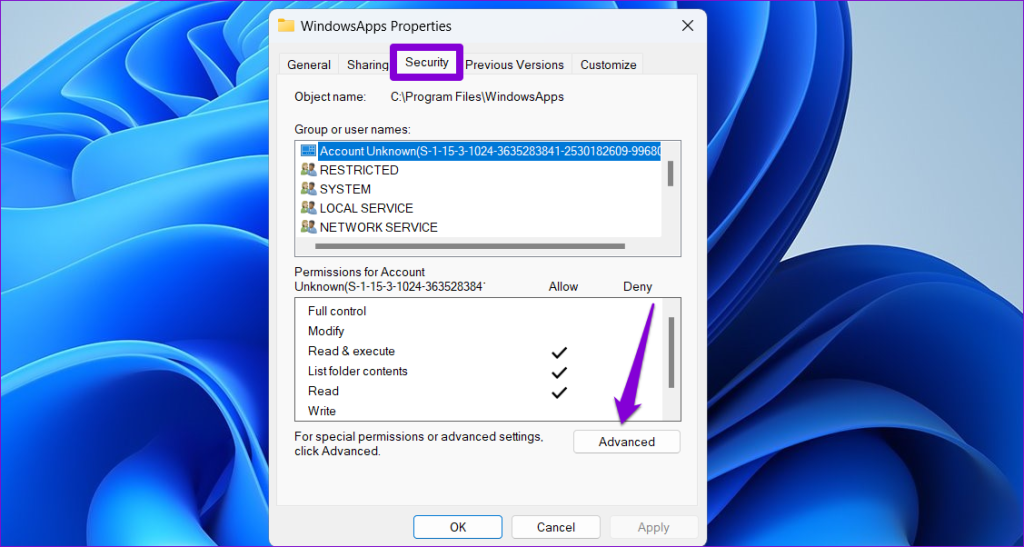
第 5 步:單擊所有者字段旁邊的更改選項。
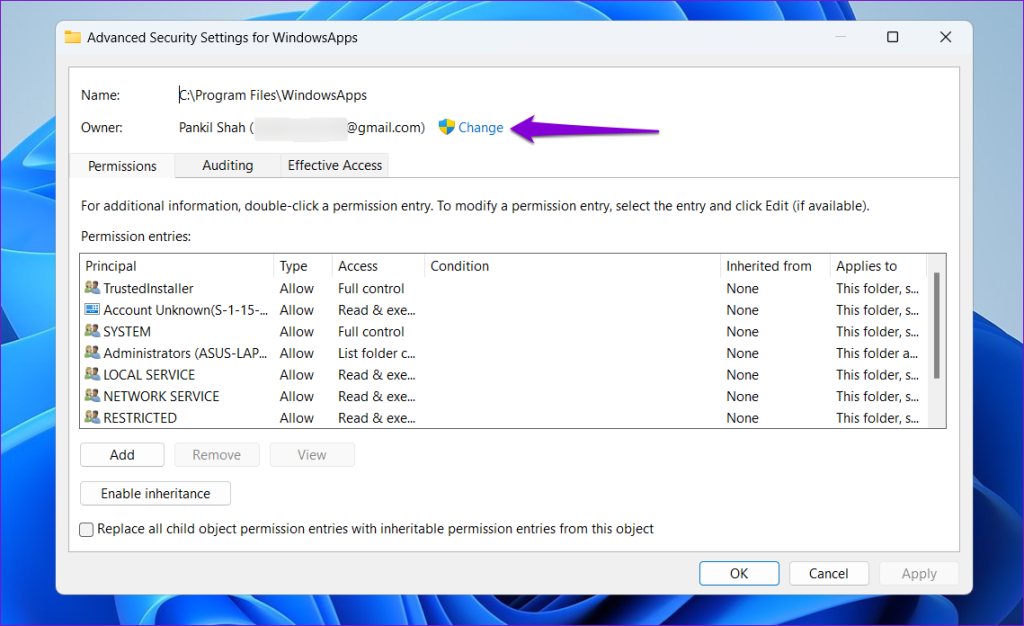
第 6 步:出現用戶帳戶控制 (UAC) 提示時選擇是。
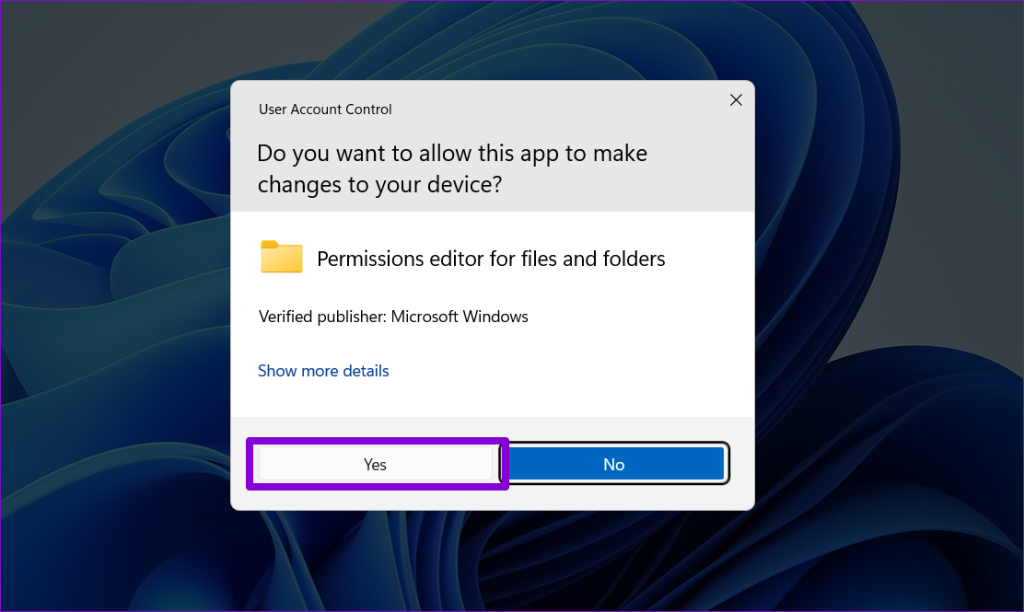
第 7 步: 在文本字段中輸入您的用戶名然後單擊“檢查名稱”按鈕進行驗證。然後,單擊確定。
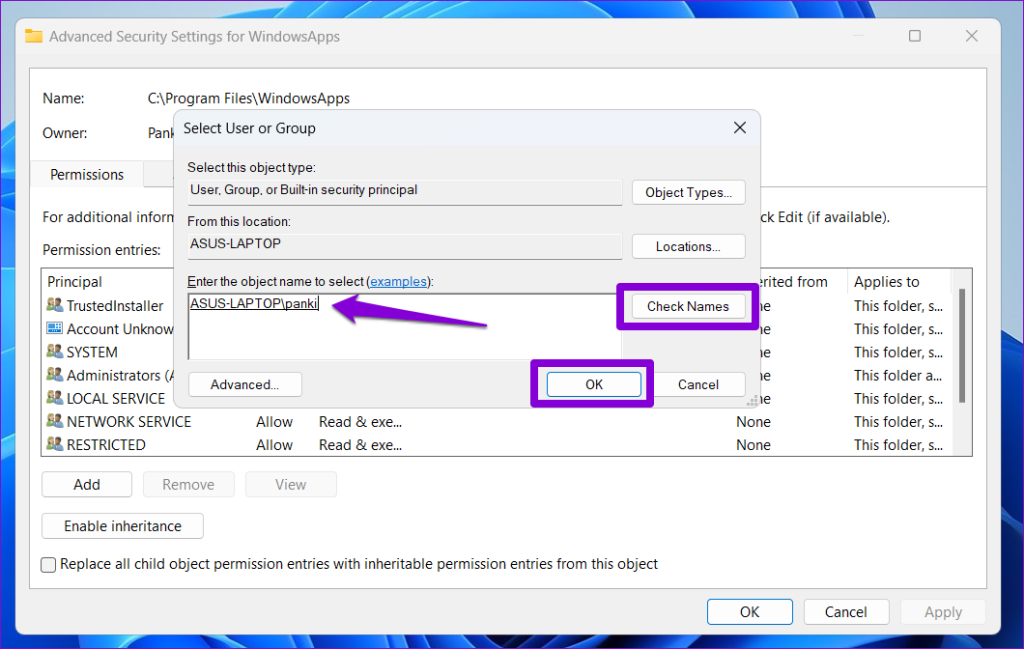
第 8 步: 點擊應用,然後點擊確定。
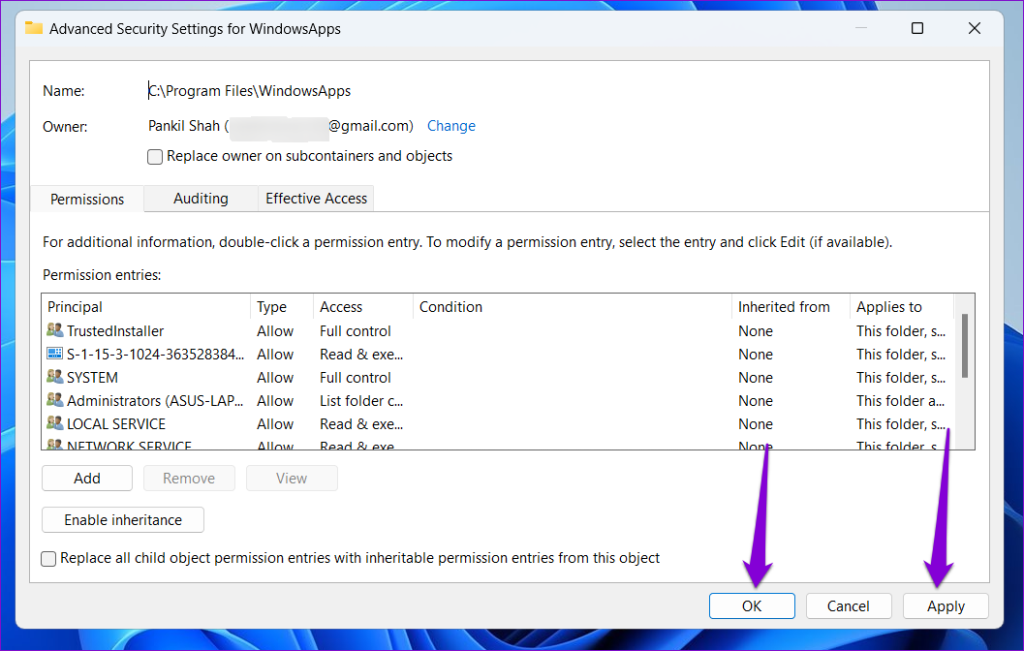
獲得 WindowsApps 文件夾的所有權後,看看您是否可以打開應用程序。
2.將應用程序文件夾移出 WindowsApps 目錄
如果您在打開特定應用程序時只遇到“指定的用戶沒有有效的配置文件”錯誤消息,您可以將與該應用程序關聯的文件移出WindowsApps 目錄。
第 1 步:按 Windows + E 鍵盤快捷鍵打開文件資源管理器。在頂部的地址欄中鍵入 C:\Program Files\WindowsApps,然後按 Enter。
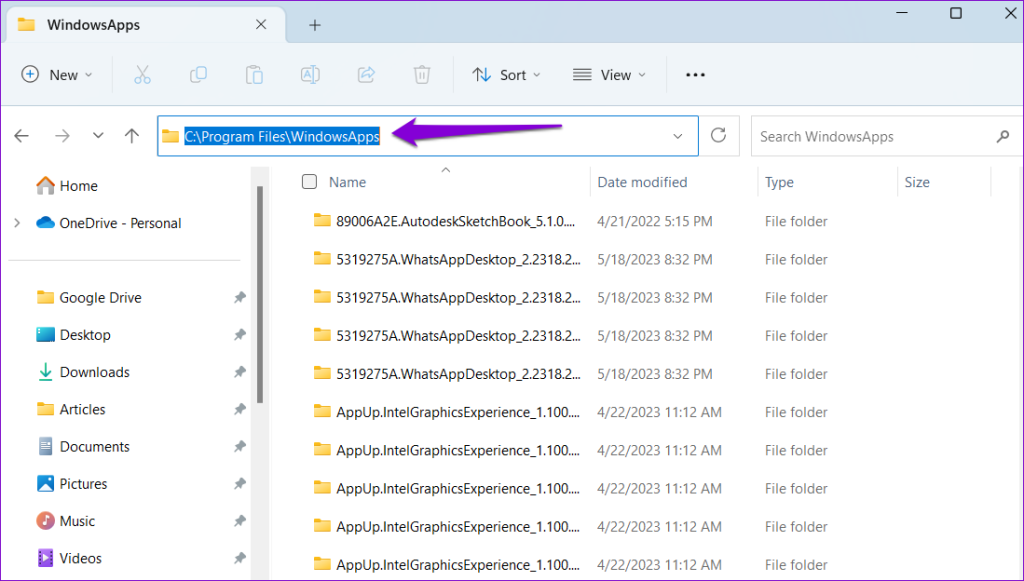
第 2 步:找到與有問題的應用關聯的文件夾。右鍵單擊它並單擊剪切(剪刀圖標)選項。
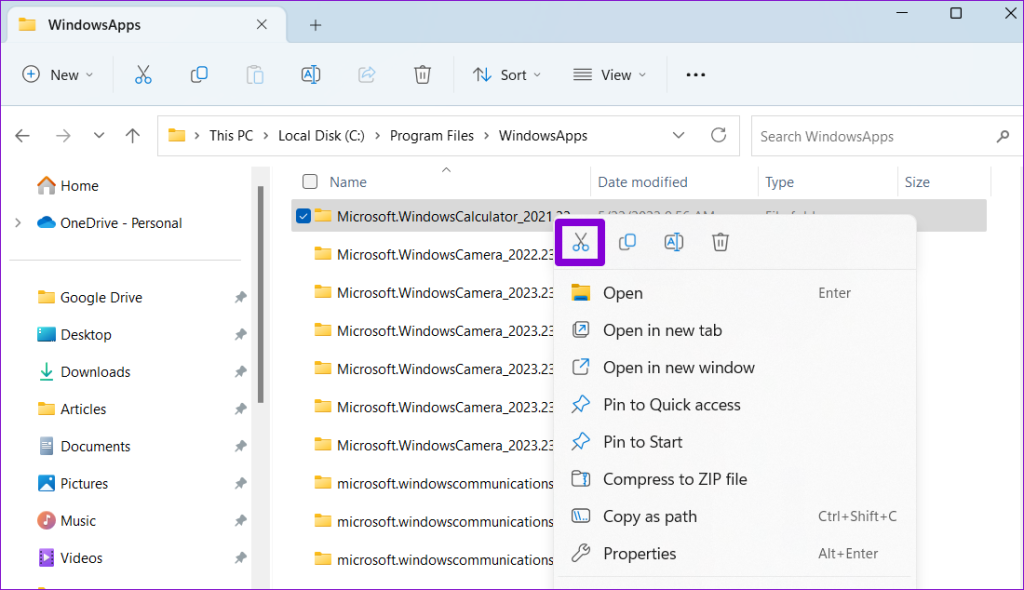
第 3 步:使用左窗格導航到 Documents 或 WindowsApps 以外的任何其他文件夾,然後按 Ctrl + V 鍵盤快捷鍵移動受影響應用程序的文件夾。
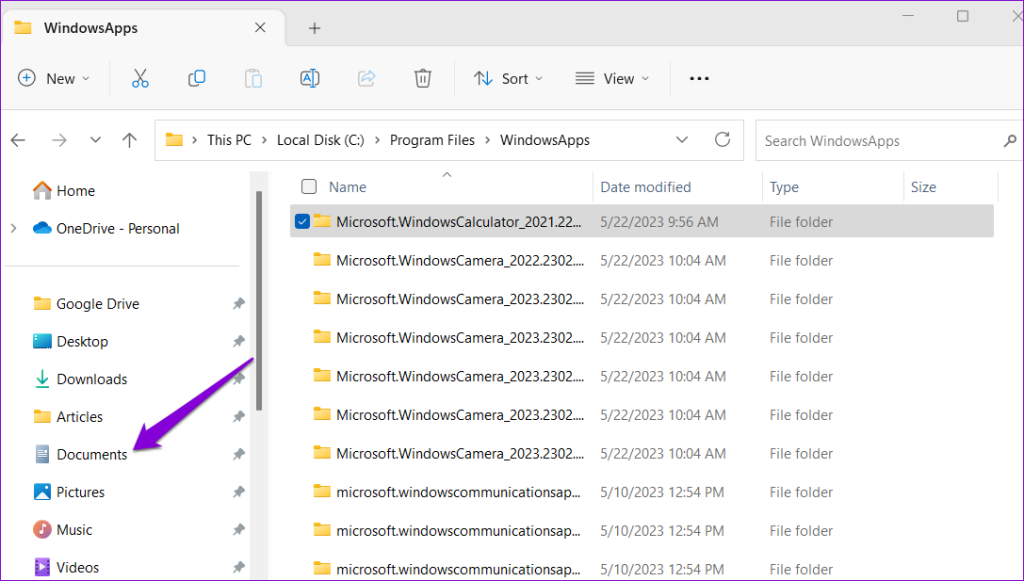
完成上述步驟後,再次打開應用,看看是否正常。
3.重新安裝受影響的應用程序
如果即使在重新定位應用程序文件後錯誤仍然存在,其中一些文件可能已損壞。在這種情況下,您最好的選擇是從您的 PC 上卸載受影響的應用程序並重新安裝。以下是您的操作方法。
第 1 步:按 Windows + S 鍵盤快捷鍵訪問搜索菜單。輸入您要刪除的應用程序的名稱,然後單擊“卸載”。
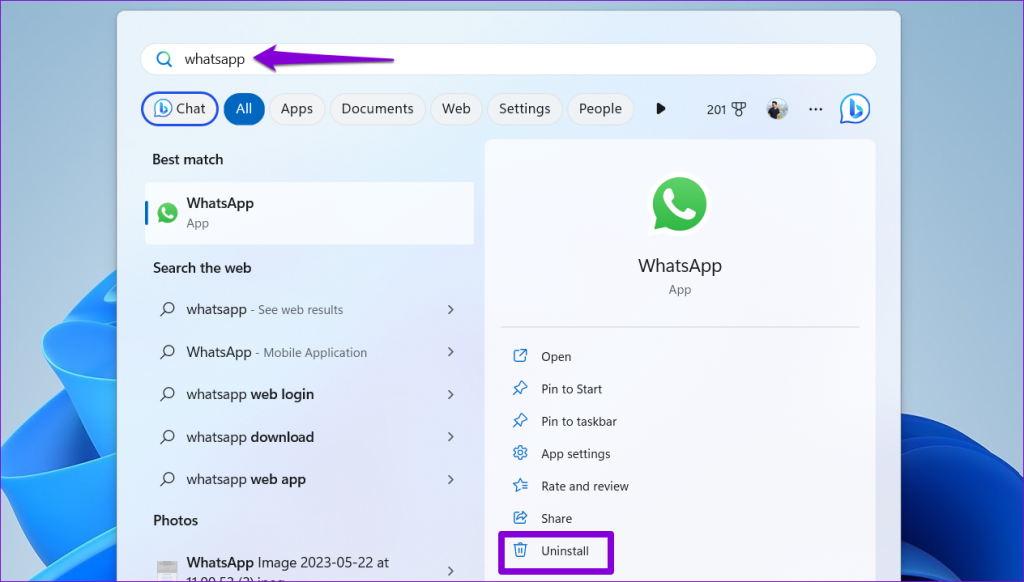
第 2 步: 選擇卸載以確認。
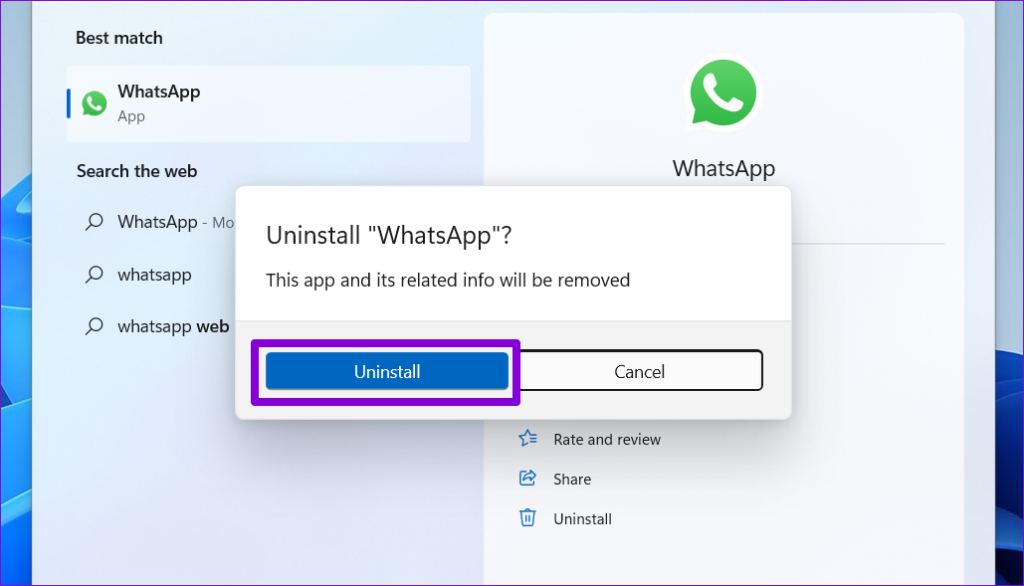
打開 Microsoft Store 並再次下載應用程序。在此之後,您應該能夠使用它而不會出現任何錯誤。
4。安裝 Windows 更新
Microsoft 會定期發布 Windows 更新,以解決已知錯誤並提高系統性能。如果錯誤確實是 Windows 中的錯誤造成的,安裝待定更新應該會有所幫助。
按 Windows + I 鍵盤快捷鍵打開“設置”應用並導航到“Windows 更新”選項卡。單擊“檢查更新”按鈕以查找掛起的更新並安裝它們。
5.執行乾淨啟動
在後台運行的第三方程序或服務可能會中斷 Windows 進程並導致此類錯誤。幾個 Microsoft 論壇上的用戶報告通過關閉 CloudPaging Player 和 Creo Trial(CAD 軟件)等程序修復了“指定的用戶沒有有效的配置文件”錯誤。
要檢查這種可能性,您可以嘗試在乾淨啟動狀態下啟動您的 PC。
第 1 步:按 Windows + R 鍵盤快捷鍵打開“運行”對話框,鍵入msconfig 在框中,然後按 Enter。
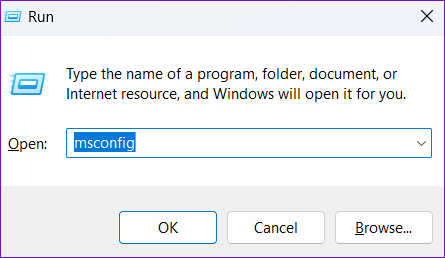
第 2 步:在“服務”選項卡下,勾選“隱藏所有 Microsoft 服務”複選框,然後單擊“全部禁用”按鈕。
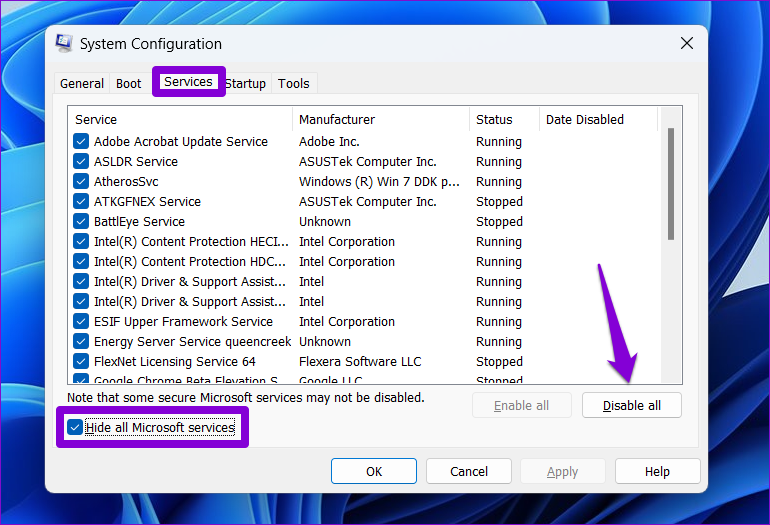
第 3 步: 切換到“啟動”選項卡並單擊“打開任務管理器”。
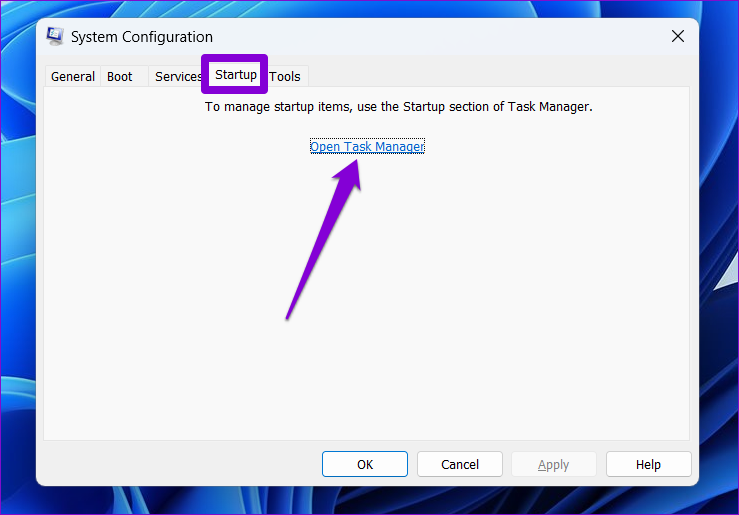
第 4 步:在“啟動”選項卡中,選擇第三方應用程序或程序,然後單擊“禁用”頂部的選項。重複此步驟以禁用所有第三方啟動應用和程序。
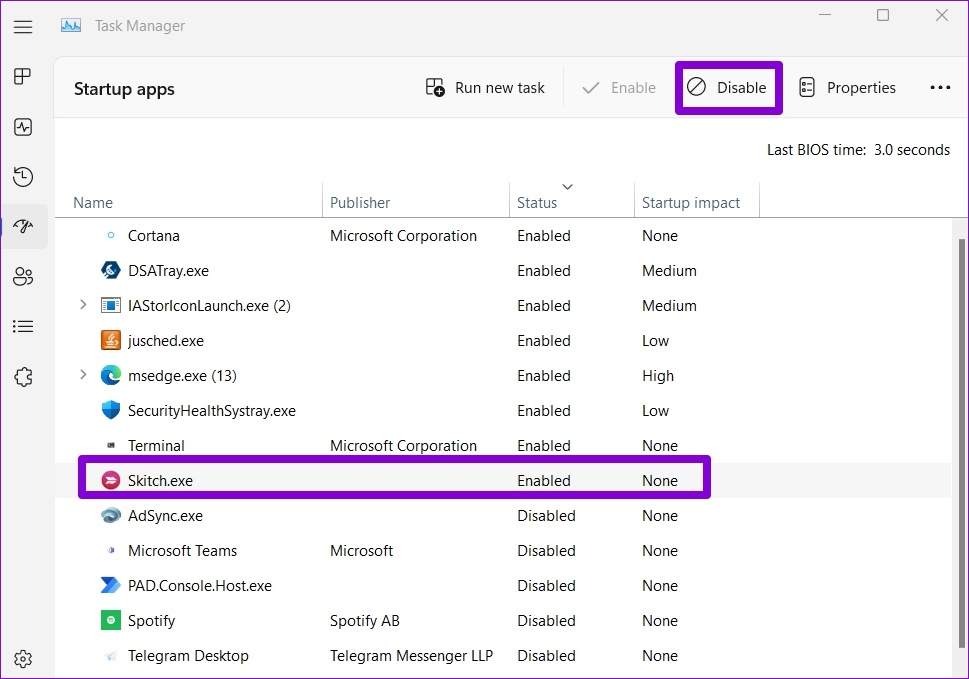
在此之後重新啟動您的電腦以進入乾淨啟動狀態。如果您在乾淨啟動期間打開應用程序時沒有遇到任何錯誤,則導致該問題的第三方應用程序或程序已被禁用。要徹底解決此問題,您需要從您的 PC 中刪除所有最近安裝的應用和程序。
6.創建新用戶帳戶
您當前用戶帳戶的問題也可能觸發此類錯誤並阻止您打開任何 Microsoft Store 應用。如果是這種情況,您可以創建並切換到新的用戶帳戶。
第 1 步:按 Windows 鍵 + I 啟動“設置”應用。在帳戶選項卡中,單擊其他用戶。
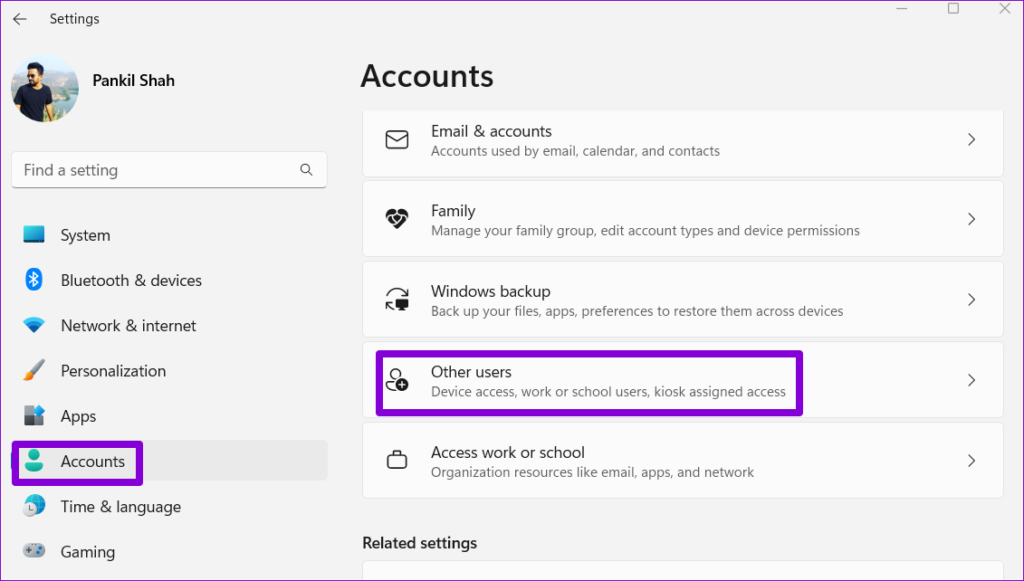
第 2 步: 點擊添加帳戶按鈕。
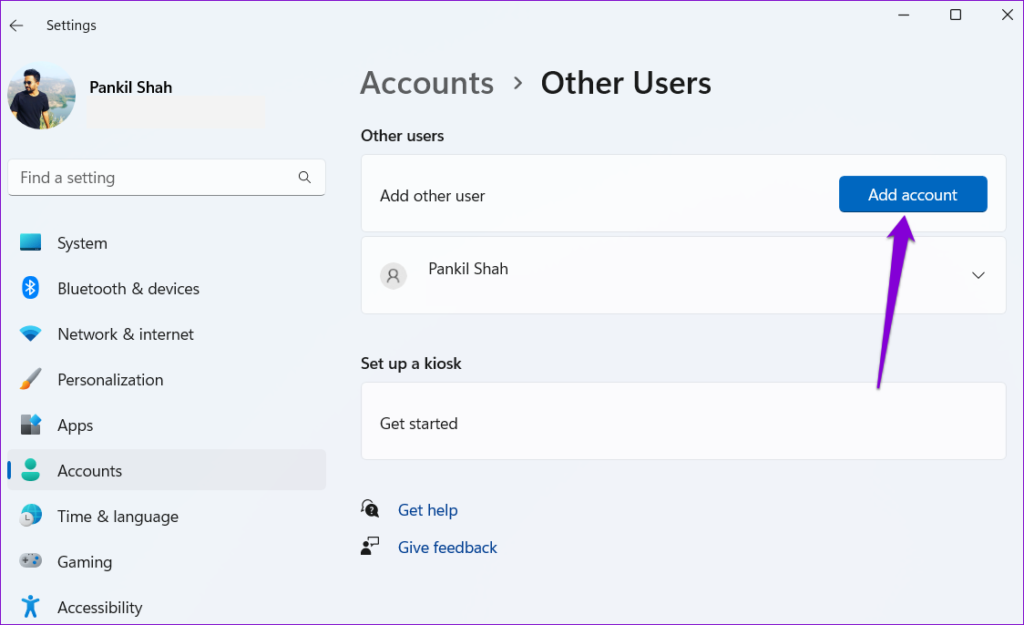
第 3 步: 輸入您的電子郵件地址和按照屏幕上的說明在 Windows 上創建一個新用戶帳戶。
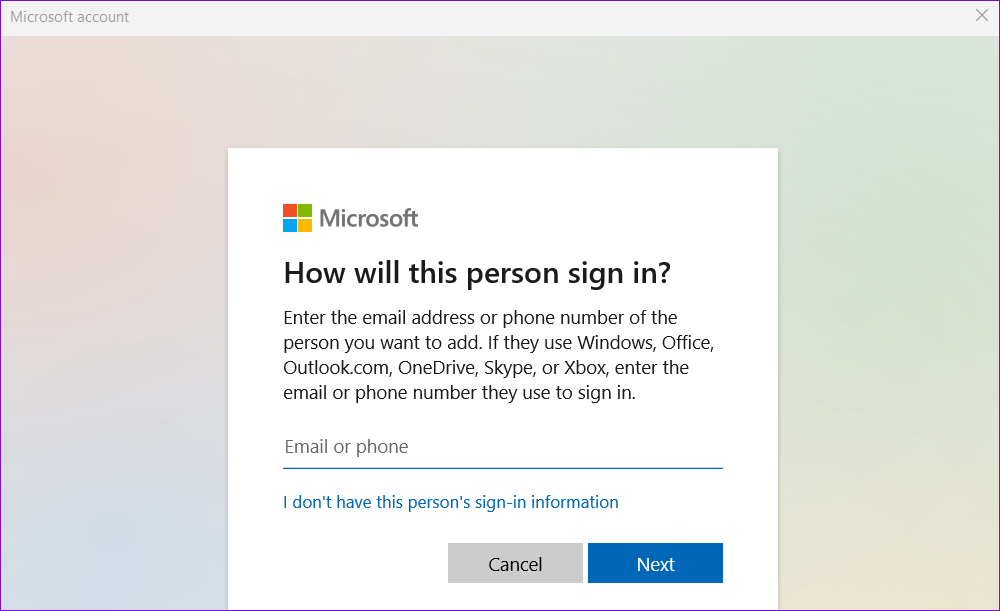
創建後,使用新創建的用戶帳戶登錄並查看您是否可以打開您的應用程序。
再次開始使用您的應用程序
h2>
Windows 上的“指定用戶沒有有效配置文件”等錯誤會影響您的工作效率並讓您整天忙碌。值得慶幸的是,沒有什麼是您無法使用上述解決方案解決的。瀏覽它們並在下面的評論中告訴我們哪些適合您。